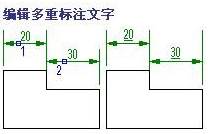
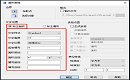
2022-02-23
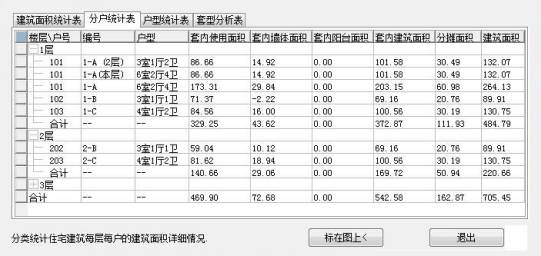
2020-09-11
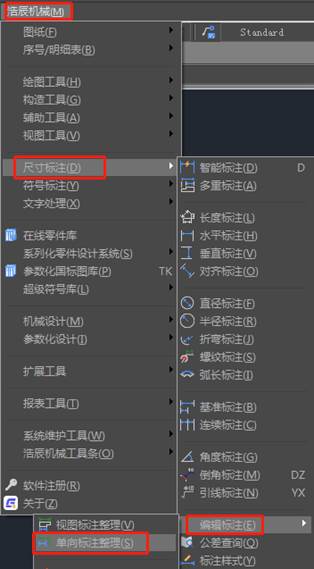
2020-08-14
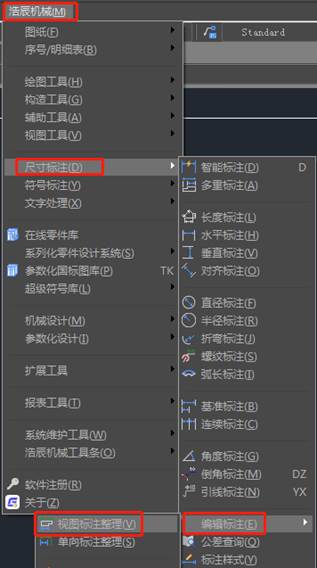
2020-08-14
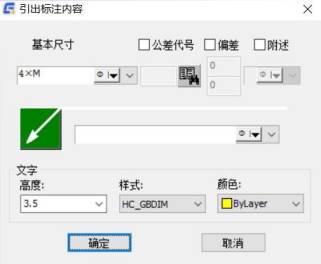
2020-08-14
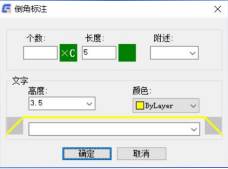
2020-08-14
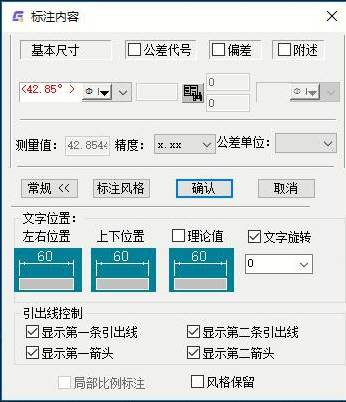
2020-08-14

2020-08-14
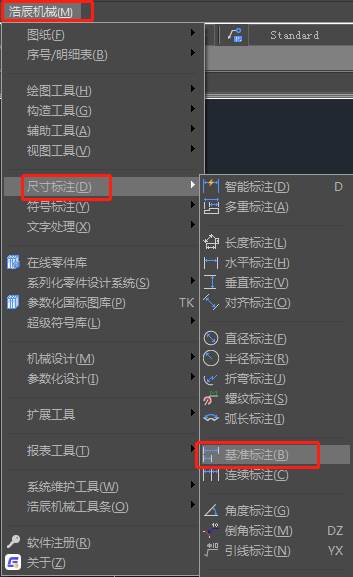
2020-08-13
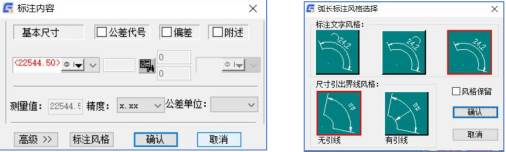
2020-08-13

2020-08-13
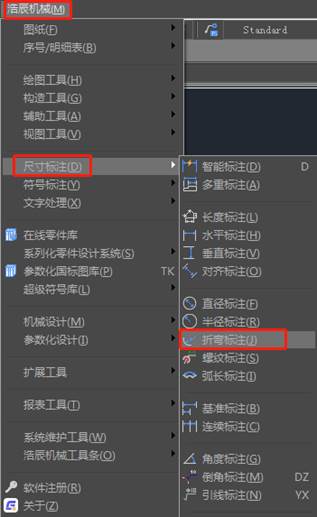
2020-08-13
